In deze handleiding bespreken we het volgende doen. Radarr met SABNZBD instellen Windows. Om automatisch films, te kunnen downloaden, uit de nieuwsgroepen.
Media management instellen
We stellen media management in om te zorgen dat bestanden hernoemd worden naar de juiste film naam. Als we dit niet doen dan kan het zo zijn dat je vreemde bestandsnamen krijgt. Waardoor sommige dingen niet goed lopen. Zo als ondertiteling die niet gevonden kan worden.

Ga naar Settings.
Kies voor Media management.
Zet hier het volgende aan, Advance settings

Zet ook rename aan.
Standard Movie Format {Movie Title} ({Release Year}) {Quality Full}
Movie Folder Format {Movie Title} ({Release Year})
En neem bovenstaande instellingen over.
Import Extra Files zet je aan.
Extra File Extensions srt, nfo
Ignore Deleted Movies aanzetten.
Druk dan op Save rechts boven
Quality
Hiermee kan je de grote bepalen van bepaalde kwaliteiten.
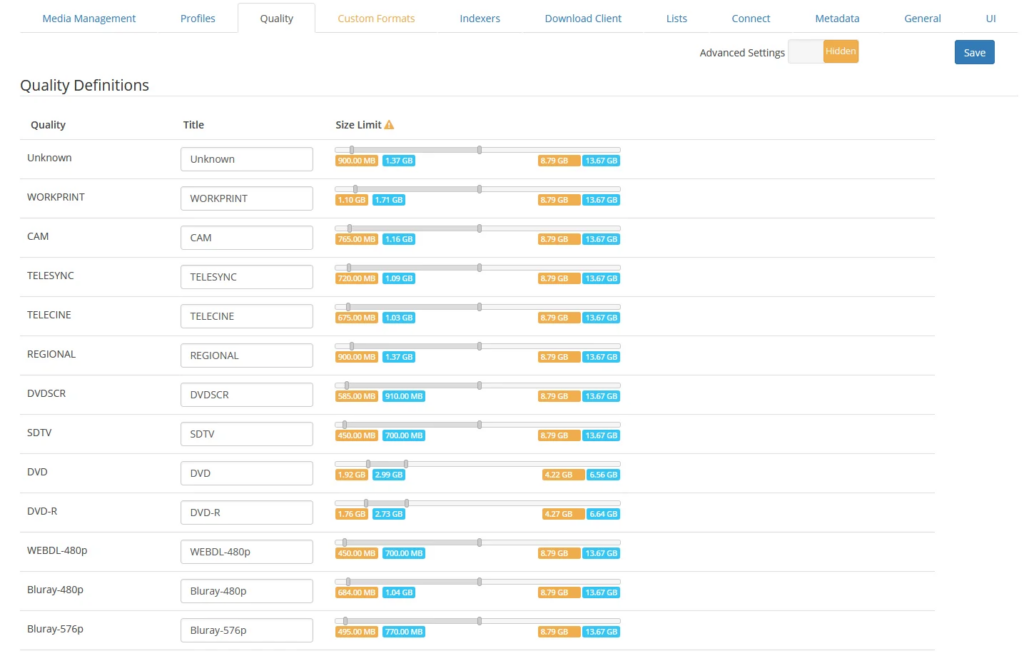

Pas bovenstaande instellingen aan. Hierdoor is de kans kleiner dat er minder zooi wordt gedownload. Zo als Trailers of zo.
Profiles

We gaan nu naar het tablad Profiles.
In Radarr heeft al aardig wat goede profielen. Met deze profielen, geef je aan. In wat voor kwaliteit je films moeten worden gedownload.

Ik ga een bestaand profiel bewerken.
Preferred Tags hier vul je x264 en x265. Let op niet elk apparaat kan overweg met x265!
Vul deze, alleen in als je zeker weet dat je x265 bestanden kan afspelen.
Radarr Indexers
Ga naar het tabblad Indexers.
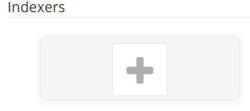
Klik op Plusje.

Kies dan voor de optie Newznab.
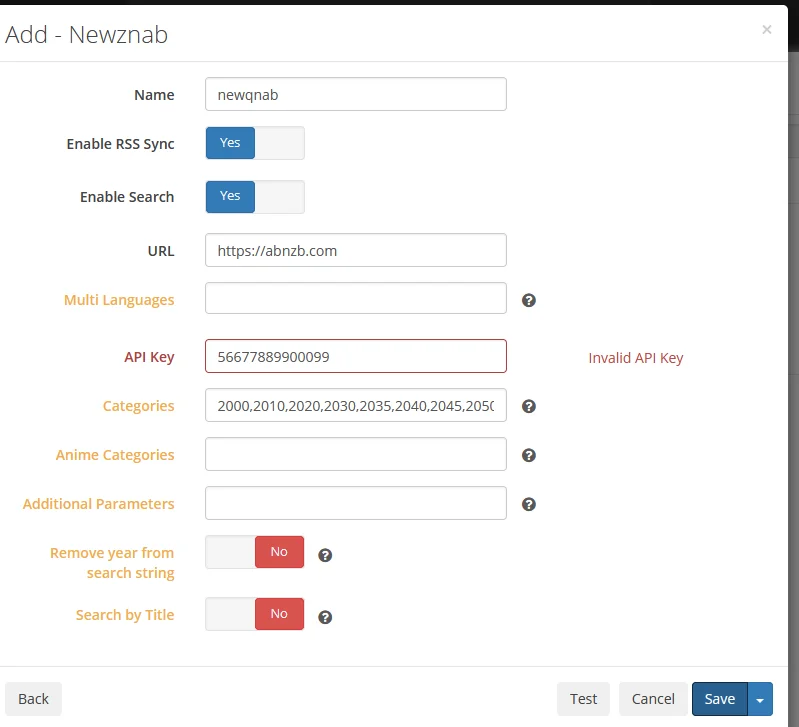
Hier moet je de gegevens opgeven van je Newznab provider.
Zie hier een lijstje voor NewzNab.
Om goede resultaten, te behalen. Heb je helaas betaalde Newnznab provider nodig. Hoe meer Newnzb servers je toevoegt. Hoe beter en sneller de resultaten worden.
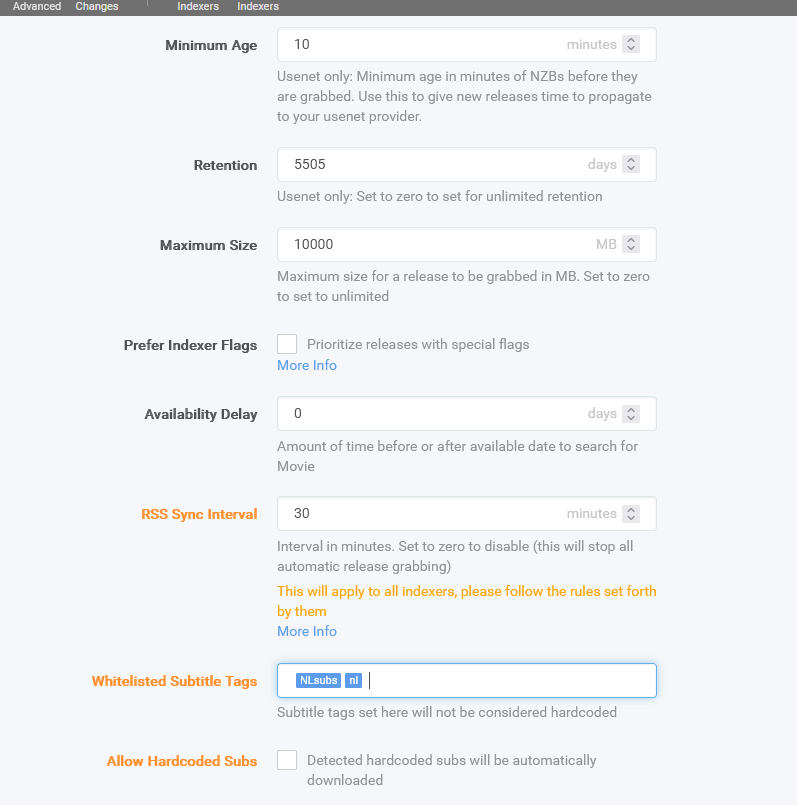
Geeft het volgende op bij Whitelist subtitle tags Ingebakken NL, NLsubs
Tenzij je geen films wilt met Ingebakken Nederlandse ondertiteling. Dan alleen NL. Dit hoeft niet te beteken dat het ingebakken subs zijn het kan ook ondertiteling zijn die je aan en uit kan zetten. Deze kunnen ook geblokkeerd worden omdat dit aan staat. Vooral als je SpotWeb gebruikt als newznab provider dan wordt er bijna niks gedownload als je dit niet invult.
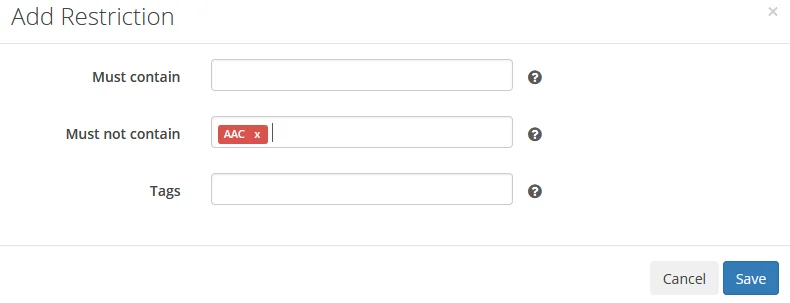
Sabnzbd download client instellen Radarr
Ga naar het tablad download client.
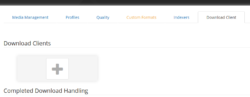
Klik op Plusje.

Selecteer SABznbd.
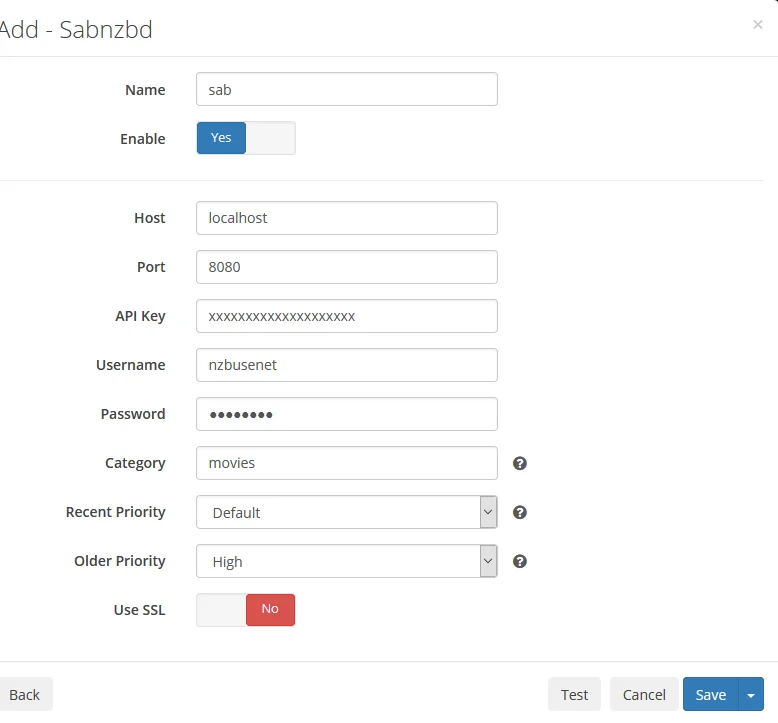
Deze gegevens zijn voor iedereen anders.
De APi Key SABnzbd vinden
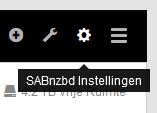
Ga in SABnzbd naar Instellingen.

Ga naar het tablad Algemeen.
Zie hier de API-sleutel.
Deze Api sleutel is voor iedereen anders.
Radarr film informatie downloaden voor media spelers
Ga naar het tablad Metadata
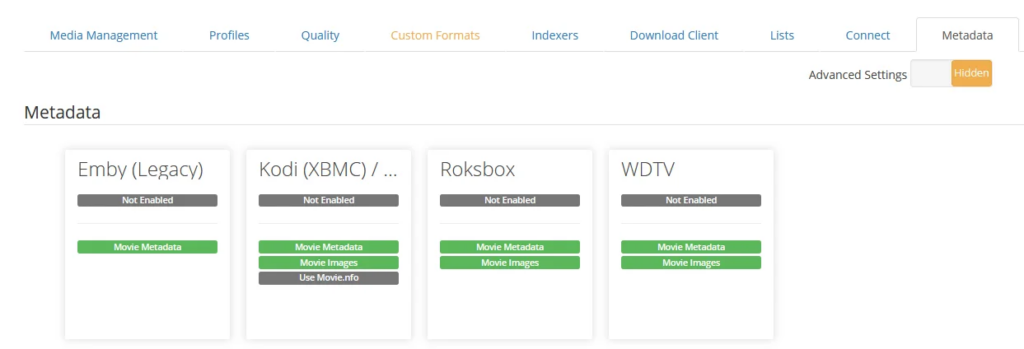
Kies voor Kodi. Of een andere dienst als je hier gebruik van maakt.

Zet het vinkje Enable Aan. En klik op Save.
Dit was de handleiding Windows Radarr instellen met SABnzbd. Om automatisch films, te kunnen downloaden uit de nieuwsgroepen. Heb je nog Radarr vragen? Zie de Radarr FAQ. Mocht je vraag daar niet instaan laat dan een berichtje achter.
Handleiding Radarr Windows met SABNzbd

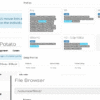


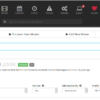
Geef als eerste een reactie